reklama
Zařízení s dotykovou obrazovkou mají ve svých klávesnicích zabudovaný emoji, ale klávesnice na vašem stolním počítači obvykle ne. To není problém, protože emodži můžete stále psát na webu a v desktopových aplikacích docela snadno pomocí jedné z následujících dvou metod.
1. Zkopírujte a vložte emoji z vyhrazeného webu jako getemoji. Pokud také chcete handy emoji do anglického slovníku Co to znamená Emoji? Emoji Face Význam vysvětlilZmateni emodži v té textové zprávě, kterou jsi právě dostal? Zde jsou běžně přijímané významy populárních emodži. Přečtěte si více spolu s ikonami emodži, zkuste iemoji.
Mimochodem, CopyPasteCharacter, populární web pro speciální symboly má také sekci pro emoji.
jen jsem přišel na to, jak používat emoji klávesnici mimo imessage na mém mac ???
- Jesse Ryan (@ThePinkBengal) 6. února 2016
2. Aktivujte na svém počítači emodži klávesnici na obrazovce. V systému Windows nejprve vyhledejte ikonu dotykové klávesnice na hlavním panelu. Pokud ikonu nevidíte, klikněte pravým tlačítkem na hlavní panel a vyberte ikonu
Zobrazit tlačítko dotykové klávesnice možnost z kontextové nabídky. Nyní, když vidíte ikonu, klikněte na ni a když se objeví klávesnice na obrazovce, klikněte na klávesu smajlíka (nalevo od mezerníku).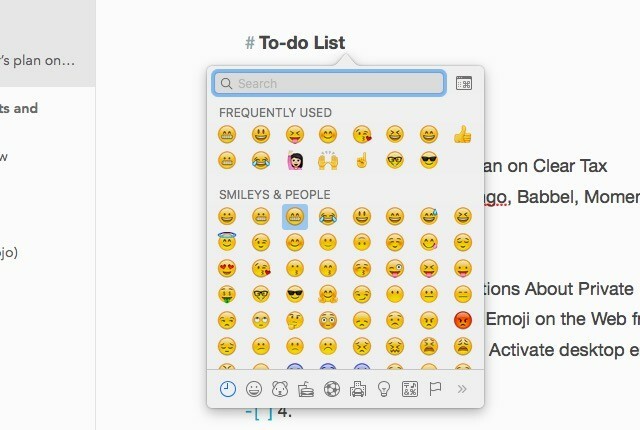
Na počítačích Mac stačí stisknout hlavní kombo ctrl + cmd + mezerník pro vyvolání klávesnice emodži na vyskakovacím panelu.
Poznámka: V závislosti na operačním systému vašeho počítače nemusí možnost # 2 fungovat u určitých prohlížečů.
Některé aplikace, jako je Slack, mají vestavěné možnosti emodži, které vám usnadní práci. I když tato možnost chybí, jak jsme viděli výše, psaní emodži na ploše není přece jen tak složité!
Jak píšete emodži na ploše nebo notebooku? Máte nějaké tajné zkratky? Řekni nám!
Obrázek Kredit: Šťastný pátek na psacím stroji od Happy Together přes Shutterstock
Akshata se před zaměřením na technologii a psaní školil v manuálním testování, animaci a designu UX. Tím se spojily dvě její oblíbené činnosti - smysl pro systémy a zjednodušení žargonu. Na MakeUseOf, Akshata píše o tom, jak co nejlépe využít vaše zařízení Apple.